È successo qualcosa di imprevisto, codice di errore: 0x80070141
Se ti sei imbattuto in un errore di Windows 10 Store:(Store Error – Something) è successo qualcosa di inaspettato, codice(Code) : 0x80070141 sul tuo computer, questo post potrebbe aiutarti a sbarazzarti di questo problema. Potresti vedere lo stato cambiare da Acquisizione licenze(Acquiring Licenses) a Download in corso...(Downloading…) Questo errore è stato visualizzato quando gli utenti hanno trovato due aggiornamenti per l' app Store ma non hanno avuto successo con questo codice di errore durante l'aggiornamento.

There were some problems installing updates, but we’ll try again later. If you keep seeing this and want to search the web or contact support for information, this may help: (0x80070141)
Errore di aggiornamento dell'app di Microsoft Store 0x80070141(Microsoft Store App Update Error 0x80070141)
Se desideri correggere l' errore di aggiornamento dell'app di Microsoft Store 0x80070141, segui il suggerimento seguente:
- Esegui lo strumento di risoluzione dei problemi delle app di Windows Store(Windows Store Apps Troubleshooter) .
- Disattiva temporaneamente l'antivirus
- Ripara i componenti di Windows Store e Aggiorna(Update) .
- Ripristina Microsoft Store tramite Impostazioni.
Vediamoli ora nel dettaglio.
1] Esegui(Run) lo strumento di risoluzione dei problemi delle app di Windows Store(Windows Store Apps Troubleshooter)
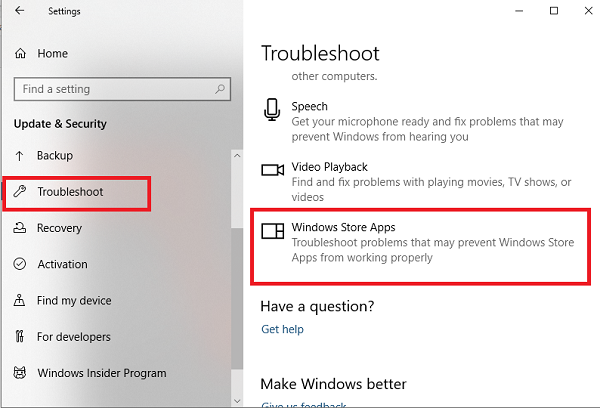
Questo problema può verificarsi per molti motivi, ma ti consigliamo di eseguire prima lo strumento di risoluzione dei problemi delle app di Windows Store(Windows Store Apps troubleshooter) e vedere se risolve il problema. Questa applicazione cerca le incongruenze comuni con l' app Store e le risolve automaticamente.
Per iniziare, apri prima le Impostazioni di Windows 10(open the Windows 10 Settings) .
Quindi fare clic su Aggiornamento e sicurezza(Update & Security) > Risoluzione dei problemi(Troubleshoot) > App di Windows Store.(Windows Store Apps.)
Ora premi il pulsante Esegui lo strumento di risoluzione dei problemi(Run the troubleshooter) per rilevare e risolvere automaticamente il problema.
2] Disattiva temporaneamente(Temporarily) l'antivirus
Se disponi di un programma antivirus di terze parti, disabilitalo temporaneamente e controlla se il problema è stato risolto.
3] Ripara i componenti di Windows Store(Repair Windows Store) e Aggiorna(Update)
La riparazione di Windows Store e dei suoi componenti di aggiornamento è una delle soluzioni più efficaci per risolvere qualsiasi problema relativo a Windows Store .
Per iniziare, apri un prompt di PowerShell con privilegi elevati(open an elevated PowerShell prompt) sul tuo computer Windows 10.
Nella finestra di PowerShell , esegui le righe di comando seguenti una dopo l'altra e verifica se funziona.
net stop bits net stop wuauserv net stop appidsvc net stop cryptsvc Del "%ALLUSERSPROFILE%\Application Data\Microsoft\Network\Downloader\*.*" rmdir %systemroot%\SoftwareDistribution /S /Q rmdir %systemroot%\system32\catroot2 /S /Q regsvr32.exe /s atl.dll regsvr32.exe /s urlmon.dll regsvr32.exe /s mshtml.dll netsh winsock reset netsh winsock reset proxy net start bits net start wuauserv net start appidsvc net start cryptsvc
Al termine, riavvia il computer e verifica se aiuta a correggere l'errore 0x80070141.
4] Ripristina Microsoft Store(Reset Microsoft Store) tramite Impostazioni(Settings)

Windows 10 ora ti consente di ripristinare le app di Windows Store in Windows 10 tramite Impostazioni(Reset Windows Store apps in Windows 10 via Settings) .
Per ripristinare Microsoft Store , apri Settings > Apps > Apps e funzionalità > Cerca (Search)Microsoft Store > Advanced Opzioni avanzate > Usa il pulsante Ripristina(Reset) .
Questo metodo richiede la reinstallazione dell'app Windows Store(Windows Store App) utilizzando Windows PowerShell . Per farlo, segui i passaggi seguenti:
Fare clic con il pulsante destro del mouse(Right-click) sul pulsante Start e selezionare Windows PowerShell (amministratore)(Windows PowerShell (Admin)) per avviare PowerShell in modalità amministratore.
Nella finestra di Windows PowerShell , copia e incolla la riga di comando seguente e premi invio per eseguirla:
Get-AppxPackage -allusers Microsoft.WindowsStore | Foreach {Add-AppxPackage -DisableDevelopmentMode -Register “$($_.InstallLocation)\\AppXManifest.xml”}
Dopo aver eseguito il comando, riavvia il computer e riprova.
Spero che questa guida ti abbia aiutato a correggere il codice di errore di Microsoft Store 0x80070141.(Microsoft Store)
Related posts
Come correggere Error Code 0x80090016 per PIN and Microsoft Store
Microsoft Store non funziona, Error Code 0x000001F7
Fix Microsoft Store Error 0x80072F7D
Fix Microsoft Store Error 0x87AF0001
Fix Microsoft Store Error 0xc03f40c8 su Windows 10
Microsoft Store app installato da più utenti non si avvia in Windows 10
Fix Error 0x87e0000d per Xbox, Windows 10 o Microsoft Store
Download Ubuntu su Windows 10 da Windows Store
Download Adobe Reader app per Windows 10 da Microsoft Store
Extract RAR file su Windows 10 utilizzando questi Microsoft Store apps gratis
Questa app è stata bloccata a causa della società Policy - Microsoft Store
Fix Microsoft Store error 0x80072F30 Check La tua connessione
Microsoft Store apps Crash con Exception Code 0xc000027b
Ballistic Mini Golf game per Windows 10 disponibile presso Microsoft Store
Come resettare Microsoft Store o cancella Windows Store Cache
Come correggere Microsoft Store Aggiornamenti bloccati in sospeso o Avvio del download
Migliori Productivity Apps Windows 10 dal Microsoft Store
Microsoft Store mancante o non installato in Windows 10
Fix Microsoft Store error 0x800700AA in Windows 10
Microsoft Store error 0x80073CFE, lo package repository è danneggiato
